Πώς να επαναφέρετε τον κωδικό πρόσβασης διαχειριστή στον Η / Υ
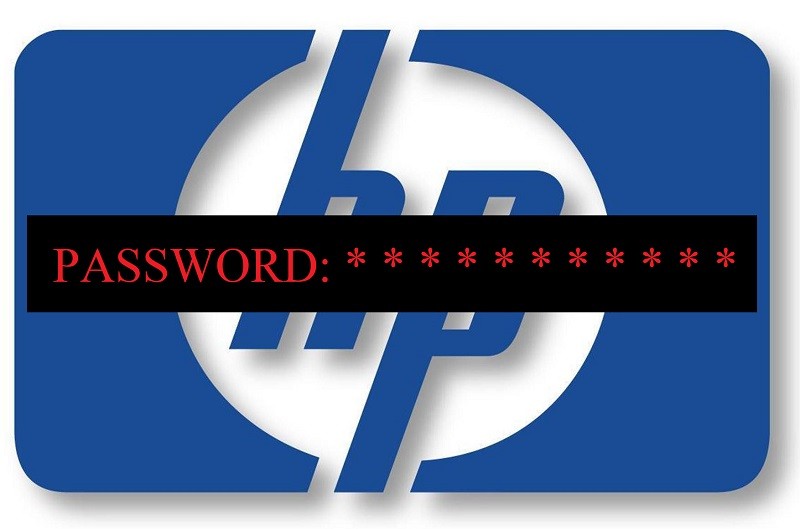
Όπως υποδεικνύεται αξιόπιστα από τα στατιστικά στοιχεία από τα τέλη του 2019, τα MS Windows είναι τα πιο δημοφιλή λειτουργικά και για τους φορητούς υπολογιστές και για τους επιτραπέζιους υπολογιστές. Ενώ το Android μπορεί να είναι το πιο διαδεδομένο λειτουργικό σύστημα συνολικά, αυτό οφείλεται στο γεγονός της επικρατούσας χρήσης του σε κινητά τηλέφωνα. Το iOS, από την άλλη πλευρά, είναι το πιο δημοφιλές για τα δισκία, και το Linux, στις πολλές παραλλαγές του, χρησιμοποιείται για γενικά IoT, διακομιστές και υπερ-υπολογιστές. Ωστόσο, όταν πρόκειται για υπολογιστή, το MS Windows είναι βασιλιάς - γι 'αυτό και οι φορητοί υπολογιστές της HP έρχονται με κάποια έκδοση έτοιμοι να εγκατασταθούν.
Και όπως κάθε συνετή βασιλιάς, τα Windows έχουν δημιουργήσει ένα συγκεκριμένο επίπεδο ασφάλειας, για να κρατήσουν κακόβουλους ηθοποιούς ή γενικά ανεπιθύμητα έξω από τον τομέα του. Το πρώτο προπύργιο ενάντια σε αυτά τα ανεπιθύμητα είναι ο κωδικός πρόσβασης που απαιτείται για τη σύνδεση στο λογαριασμό ή σε ορισμένες περιπτώσεις για να γίνουν αλλαγές στον υπολογιστή ενός χρήστη. Όλα αυτά είναι καλά και καλά. Ωστόσο, οι κωδικοί πρόσβασης διαχειριστή είναι μια ταλαιπωρία για να καταλήξετε και να θυμηθείτε - γι 'αυτό καταλήγουν να ξεχαστούν ή να χάνονται τόσο συχνά.
Έχετε ρυθμίσει τα Windows πριν από πολύ καιρό και δεν θυμάστε ποιος από τους πολλούς κωδικούς πρόσβασης που αναγκάζετε να θυμάστε ότι χρησιμοποιήσατε σε αυτή τη συγκεκριμένη περίσταση ή ίσως κάποιος άλλος να το έθεσε για εσάς και να μην ενοχλήσει το γράψιμο τον κωδικό κάτω, ή ίσως αγοράσατε ή σας δόθηκε η συσκευή χωρίς ρητή εντολή και τώρα πρέπει να αντιμετωπίσετε αυτή την κατάσταση. Αυτό το είδος προβλήματος φαίνεται να αναδύεται σε μια αρκετά τακτική βάση - έτσι πώς θα τα αντιμετωπίσετε;
Λοιπόν, υπάρχουν δεκάδες διαφορετικοί οδηγοί στο Internet σχετικά με τον τρόπο με τον οποίο μπορείτε να ανακτήσετε τον κωδικό πρόσβασης των Windows - και η συντριπτική πλειοψηφία είναι θλιβερά ξεπερασμένες, ανακριβείς ή ολοκληρωμένες κατασκευές που δεν έχουν καμία πηγή στην πραγματικότητα. Ρεαλιστικά, οι παρακάτω τρόποι δράσης είναι οι πιο λογικοί και βιώσιμοι στους οποίους έχετε πρόσβαση. Επιλέξτε αυτό που ταιριάζει με τις ιδιαίτερες δυσκολίες σας και ακολουθήστε τα βήματα για να ξεκλειδώσετε με επιτυχία το φορητό υπολογιστή HP.
Table of Contents
Πώς να χρησιμοποιήσετε το λογαριασμό διαχειριστή για να επαναφέρετε τον κωδικό πρόσβασης φορητού υπολογιστή HP για λογαριασμό χρήστη
Εάν θέλετε να επαναφέρετε τον κωδικό πρόσβασης ενός λογαριασμού χρήστη και να έχετε πρόσβαση σε ένα λογαριασμό διαχειριστή, δεν θα πρέπει να αντιμετωπίζετε προβλήματα ακολουθώντας τα παρακάτω βήματα:
- Μεταβείτε στο μενού "Έναρξη".
- Μεταβείτε στο "Control" Control Panel στο σπίτι.
- Επιλέξτε "Λογαριασμοί χρηστών".
- Κάντε κλικ στο "Λογαριασμοί χρηστών" ξανά.
- Κάντε κλικ στο "Διαχείριση άλλου λογαριασμού".
- Θα πρέπει τώρα να εμφανίζεται μια λίστα τρέχοντων χρηστών στην οθόνη.
- Κάντε κλικ στο κουμπί "Αλλαγή του κωδικού πρόσβασης" που βρίσκεται δίπλα στο όνομα χρήστη του χρήστη που θέλετε να αλλάξετε.
- Συμπληρώστε το μενού που εμφανίζεται.
- Κάντε κλικ στην επιλογή "Αλλαγή κωδικού πρόσβασης" για να ολοκληρώσετε την εργασία.
Πώς να αλλάξετε τον κωδικό πρόσβασης για λογαριασμό διαχειριστή στο φορητό υπολογιστή HP κατά τη σύνδεση
Ακολουθεί τι κάνετε όταν συνδεθείτε σε ένα λογαριασμό διαχειριστή του οποίου τον κωδικό πρόσβασης δεν θυμάστε πια και θέλετε να αλλάξετε.
- Ανοίξτε την "Εξερεύνηση αρχείων".
- Πηγαίνετε στον κύριο δίσκο σας. Αυτή είναι συνήθως η μονάδα δίσκου "C".
- Μεταβείτε στα "Windows".
- Μεταβείτε στο φάκελο "System32".
- Αναζητήστε το αρχείο "cmd.exe" και κάντε διπλό κλικ σε αυτό ή κάντε δεξί κλικ στο αρχείο και επιλέξτε "Εκτέλεση ως διαχειριστής".
- Πληκτρολογήστε την ακόλουθη εντολή "net user UserName NewPassword", αντικαθιστώντας το UserName με το κατάλληλο όνομα χρήστη και νέο κωδικό πρόσβασης με τον κωδικό πρόσβασης που θέλετε να συσχετίσετε με αυτό το όνομα χρήστη.
- Πατήστε "Enter" για να ολοκληρώσετε την εργασία.
Πώς να ανακτήσετε τον κωδικό πρόσβασης χρησιμοποιώντας Bootalbe Windows Drive
Εάν δεν χρησιμοποιείτε λογαριασμό Microsoft, αλλά χρησιμοποιώντας έναν τοπικό Λογαριασμό Windows και έχετε βρεθεί εντελώς κλειδωμένος από τα Windows σας, μην απελπίζεστε - υπάρχει ακόμα ελπίδα. Μπορείτε ακόμα να επαναφέρετε τον κωδικό πρόσβασης των Windows χρησιμοποιώντας τη γραμμή εντολών - αλλά για να ανοίξετε ακόμη και τη γραμμή εντολών, θα χρειαστείτε ένα bootable Windows σε μια μονάδα USB. Ευτυχώς, μπορείτε να κάνετε λήψη του αρχείου MS Windows ISO από τον επίσημο ιστότοπο της Microsoft δωρεάν. Κάντε το και γράψτε το σε μια μονάδα USB.
-
- Τοποθετήστε την εκκίνηση του Windows στον υπολογιστή σας.
- Κάντε επανεκκίνηση του υπολογιστή σας, όταν δοθεί η επιλογή και πατήστε το πλήκτρο εκκίνησης.
- Από το μενού εκκίνησης επιλέξτε τη συσκευή που έχετε συνδέσει.
- Επιλέξτε "Επόμενο" στην οθόνη εγκατάστασης των Windows που εμφανίζεται.
- Επιλέξτε "Επισκευή του υπολογιστή σας".
- Επιλέξτε "Αντιμετώπιση προβλημάτων".
- Επιλέξτε "Σύνθετες επιλογές".
- Επιλέξτε "Γραμμή εντολών".
- Πληκτρολογήστε την ακόλουθη εντολή στο CMD για να αλλάξετε τον διαχειριστή βοηθητικών προγραμμάτων.
"Cd C: \ Windows \ System32"
"Ren utilman.exe utilman_bak.exe"
"Αντιγραφή cmd.exe utilman.exe"
"έξοδος"
-
- Επανεκκινήστε το μηχάνημά σας όταν εμφανιστεί η οθόνη σύνδεσης των Windows και κάντε κλικ στην επιλογή "Ευκολία πρόσβασης".
Ενώ βρίσκεστε στον κατάλογο System32, πληκτρολογήστε "control userpasswords2" και πατήστε enter. - Κάντε κλικ στην επαναφορά του κωδικού πρόσβασης και στη συνέχεια πληκτρολογήστε τον νέο κωδικό πρόσβασης - ή κρατήστε κενό το πεδίο νέου κωδικού πρόσβασης για να καταργήσετε τον κωδικό πρόσβασης σύνδεσης των Windows.
- Επανεκκινήστε το μηχάνημά σας όταν εμφανιστεί η οθόνη σύνδεσης των Windows και κάντε κλικ στην επιλογή "Ευκολία πρόσβασης".
Πώς να αφαιρέσετε τον κωδικό πρόσβασης στον υπολογιστή HP με το Recovery Manager
ΠΡΟΕΙΔΟΠΟΙΗΣΗ : Αυτή είναι η πυρηνική επιλογή, οπότε εξετάστε το ενδεχόμενο να το κάνετε μόνο εάν όλοι οι άλλοι δεν λειτουργούν ή δεν είναι διαθέσιμοι. Θα αφαιρέσει τον κωδικό πρόσβασης, αλλά θα σκουπίσει επίσης τον κύριο δίσκο στο φορητό υπολογιστή HP. Όλα τα έγγραφα, αρχεία και μέσα στο δίσκο θα διαγραφούν. Αν έχετε χωρίσει τον σκληρό σας δίσκο και διατηρήσετε όλα τα σχετικά δεδομένα σε μια ενότητα αυτού που δεν είναι ο κύριος δίσκος εάν έχετε πρόσφατο αντίγραφο ασφαλείας των δεδομένων σας ή για κάποιο άλλο λόγο δεν σας πειράζει να χάσετε τα δεδομένα σε αυτόν τον κύριο δίσκο - αυτό δεν πρέπει να είναι ένα ζήτημα. Ωστόσο, εάν δεν επιθυμείτε να σκουπιστούν τα δεδομένα σας από τον κύριο δίσκο, ΜΗΝ ΑΦΟΡΑ.
-
- Κάντε επανεκκίνηση του φορητού υπολογιστή HP.
- Κατά τη διάρκεια της διαδικασίας εκκίνησης, αντλούν το πλήκτρο "F11".
- Όταν εμφανιστεί στην οθόνη η επιλογή, επιλέξτε "HP Recovery Manager".
- Όταν φορτώνεται το "HP Recovery Manager" , επιλέξτε "System Recovery".





